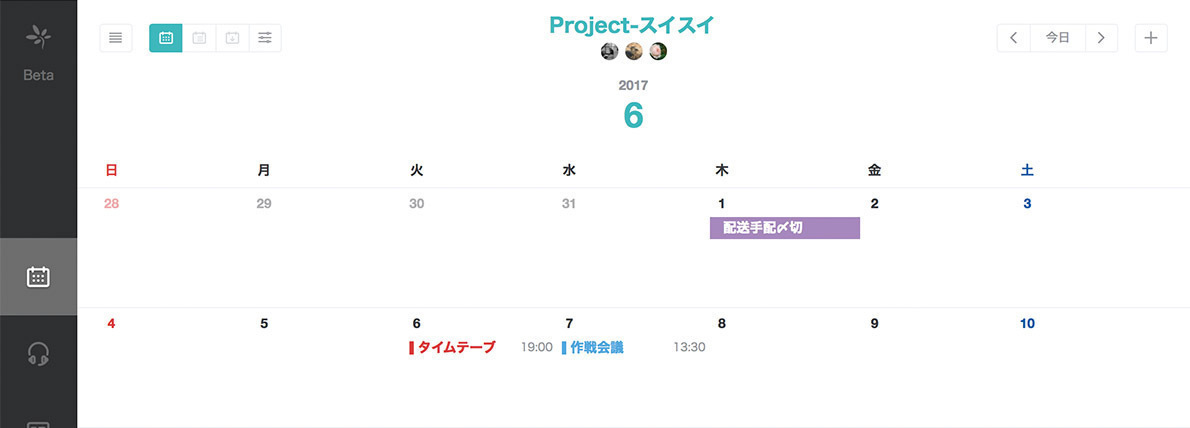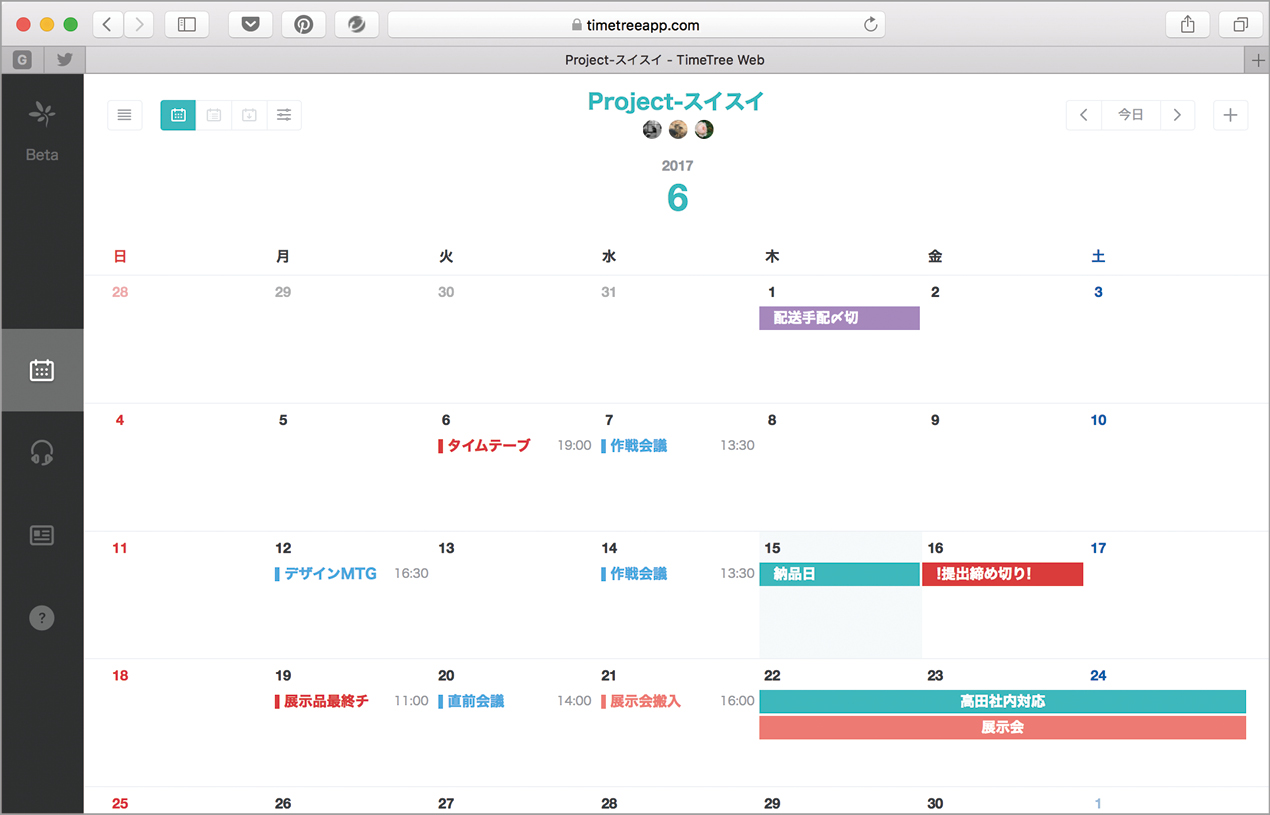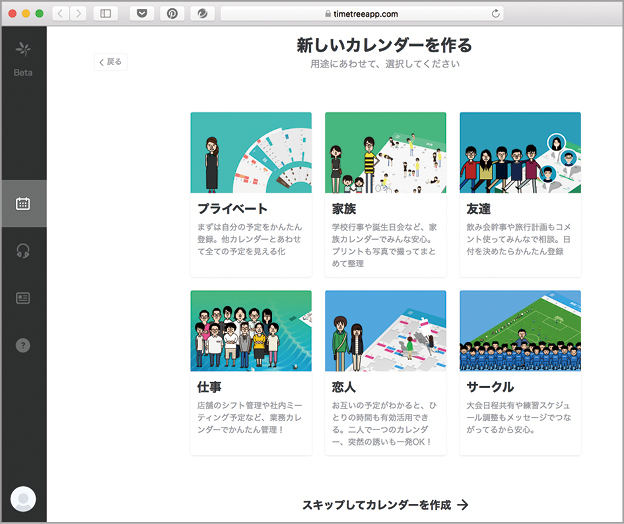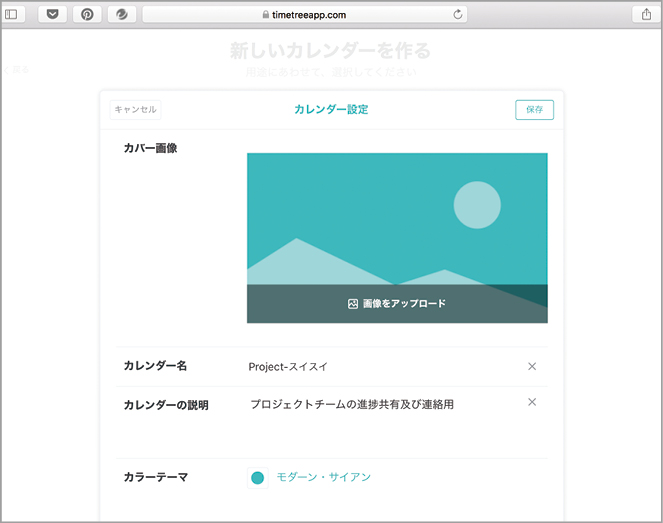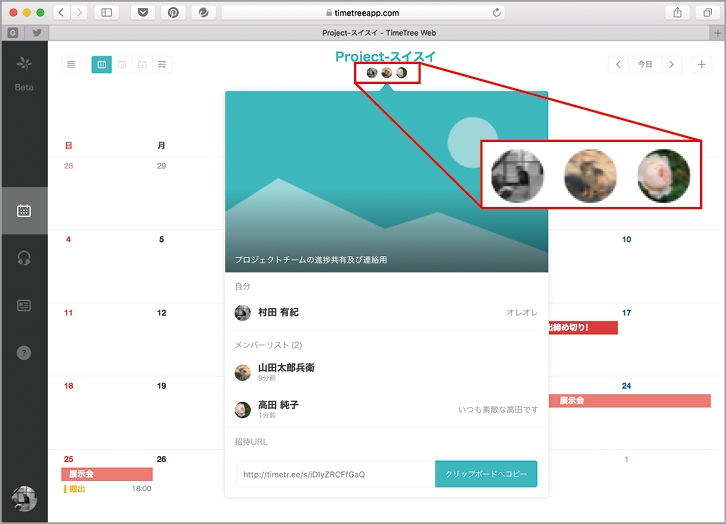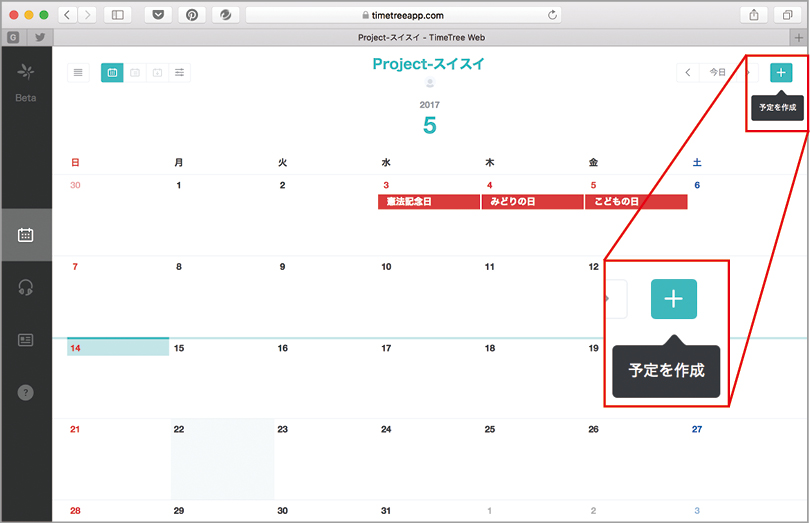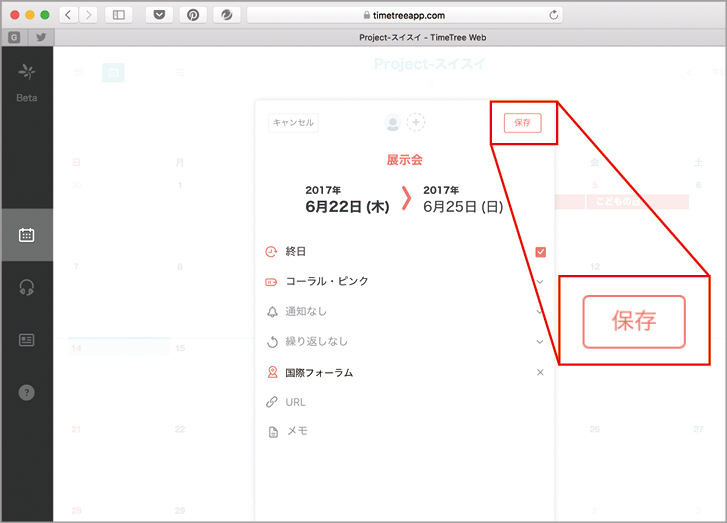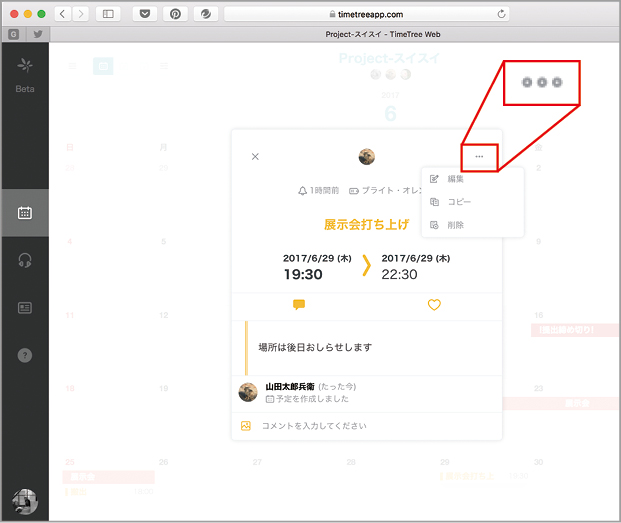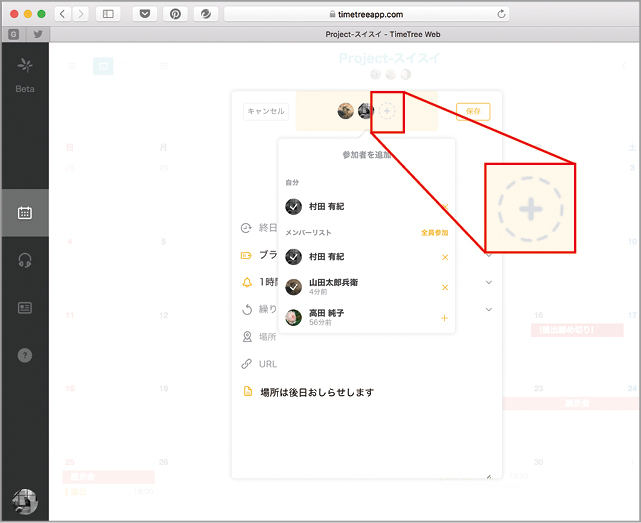2017.06.16
ビジネスの現場で役立つ、Macと一緒に使えるソフト、使えるサービス、使えるアイデアがここに。
今月のお題
仕事上の制作スケジュールを社外メンバーも含めたチーム全員で共有したい! ただし小規模のプロジェクトのため、グループウェアの導入は現実的でなく、簡単な連絡にも使える予定管理サービスを探しています。
…ということで、
コメントも付けられる共有カレンダーを活用
デジタル時代の情報共有プラットフォーム
これまで手帳に書き込んでいたスケジュールは、仕事などの公の約束であっても、あくまで自分だけが見るプライベートな予定でした。ところが、デジタル化が進んだ社会では、効率化や見える化を図るうえで、職場でも学校でもグループ内での情報共有が常識となりつつあります。大きな企業や組織などがグループウェアを駆使して行う情報共有やスケジュール管理は良い例です。
一方、社内外にわたるメンバーが集まるプロジェクトチームによる事業ではどうでしょう。たとえば、Mac Fanの制作には、編集者、執筆者、デザイナー、カメラマン、イラストレーターなど、さまざまな職種のメンバーが社内外から関わっています。取材や撮影日の調整、入稿のデッドライン、進捗状況などを共有するには、共通のプラットフォームがあると便利ですよね。
ところで筆者はフリーランスなので、案件ごとに異なるメンバーと仕事するのが常ですが、最近ではそうしたグループ内の連絡にSNSのグループ機能を利用することが増えています。しかしながらSNSはプライベート利用の要素が強く、仕事での運用は悩ましいところ。逆に趣味のサークルや、ママ友同士で子どもの学校行事を共有したりといった用途には、SNSが手軽で便利なことも…。
コメントも付けられる共有に特化したカレンダー
そこで今回は、カレンダーとSNSのいいとこ取りをした「タイムツリー(TimeTree)」をピックアップします。タイムツリーは、もともとスマートフォン用のカレンダーアプリでしたが、WEBサービスとしても提供されています。予定を共有することに特化されており、カレンダーごとに共有先を指定できるため、仕事のチームをはじめ、家族、友だち、サークルなど複数のアクティビティを1箇所で管理できる仕組みです。
タイムツリーのユニークな点はそれだけではありません。カレンダーの共有メンバーは、登録された予定にコメントや「いいね」を付けることができます。この機能をうまく利用すれば、カレンダー上での出欠確認や、簡単なディスカッションといった使い方もできます。また、日付未定の予定を登録する「キープ」機能は、ToDoやメモとしても使える優れモノ。小規模のプロジェクトチームにぴったりのサービスです。
足し並みソフト
もともとはスマートフォン用にリリースされていたカレンダーアプリのWEBサービス版。したがって、MacのほかiPhoneやiPad、そしてAndroid端末でも利用可能です。複数のデバイスで利用する場合は、アカウント登録が必要です。なおスマホアプリでは、マンスリー表示のほか、ウィークリーやサマリー表示、フィードなどの機能があり、非常に見やすくデザインされています。
アカウント登録し予定を追加してみよう
まずは、WEBブラウザからタイムツリーのWEBサイトにアクセスし、[無料サインアップ]からアカウント登録を行います。すでにスマートフォンでアプリを利用している場合は、既存のアカウントでログインします。なお、アカウントを登録せずにアプリを利用している場合は、まずアプリ側でアカウントを作ってからWEB版のサイトにログインすれば、これまでのカレンダーを削除することなく、アプリとWEB版のカレンダーを同期できます。
まずは、タイムツリーの基本操作として、サインアップから新規カレンダーの作成、予定追加までの流れを見ていきましょう。
タイムツリーにアクセスしサインアップすると、「新しいカレンダーを作る」画面が表示されます。なお、ここに表示されるカテゴリーは利用のヒントなので、どれを選んでも構いません。
新しいカレンダーに名前を付けます。カレンダーの説明やカラーテーマ、カバー画像を設定しておくと、ほかのカレンダーと区別しやすくなります。
タイトル下にあるアイコンは共有メンバーを表します。また、ここをクリックしてウインドウを開くと、招待URLが表示されます。コピーしてメールなどで送信することで、新規メンバーを招待できます。
画面右上部の[+]をクリックして、予定を追加します。予定を入力して[保存]をクリックするとカレンダーに反映されます。なお、予定ごとにタグが指定できるので、タスクや参加者ごとに色分けすると便利です。
コミュニティ機能を活用しよう!
ここからがタイムツリーの真骨頂。カレンダーでありながら、「いいね」やコメントといったSNSで慣れ親しんだ機能でコミュニティを盛り上げられます。また、予定への参加表明もカレンダー上で行えるため、プロジェクトの進行管理がタイムツリーだけで完結できる点も魅力の1つです。
記事ではビジネスでの利用を前提に解説しましたが、家族間やサークルの仲間などさまざまなシーンで活用できそうです。なおiOS版アプリでは、標準アプリの「カレンダー」の予定をタイムツリーで表示することもできます。
予定の詳細ウインドウでは、コメントやいいねを追加できます。コメントには写真の添付も可能です。WEB版ではコメントを入力後[リターン]キーを押すと送信されます。
タイムツリーなら、予定への参加表明も簡単です。まず予定の詳細ウインドウの右上にある[…]をクリックし、メニューで[編集]をクリックします。続けて編集画面上部にマウスポインタを合わせ[+]をクリックすればOKです。